在现代职场中,流程图作为一种清晰、直观的工具,广泛应用于工作流程的展示、项目管理、业务流程优化等多个方面。而在众多办公软件中,WPS办公软件因其操作简便、功能强大而成为许多人日常工作中的首选。今天,我们就来一起探讨一下,如何在WPS中制作流程图,以提升工作效率,帮助你更好地沟通和展示工作内容。

WPS办公软件中提供了多种功能来帮助用户制作专业的流程图,包括WPS文字、WPS表格以及WPS演示等。无论你是需要展示一个简单的工作流程,还是设计复杂的项目流程图,WPS都能轻松满足你的需求。特别是在WPS演示中,它不仅具有强大的图形绘制功能,还支持图形的动画效果、层次关系展示等,使得流程图的展示更加生动和易于理解。

WPS演示是WPS办公套件中的一款演示软件,它功能强大、操作简便,适用于各种类型的流程图制作。通过WPS演示制作流程图,你可以利用软件自带的“智能图形”功能,快速创建各类流程图元素,并通过简单的拖拽操作调整位置、添加文本,甚至对流程图的样式进行自定义设计。
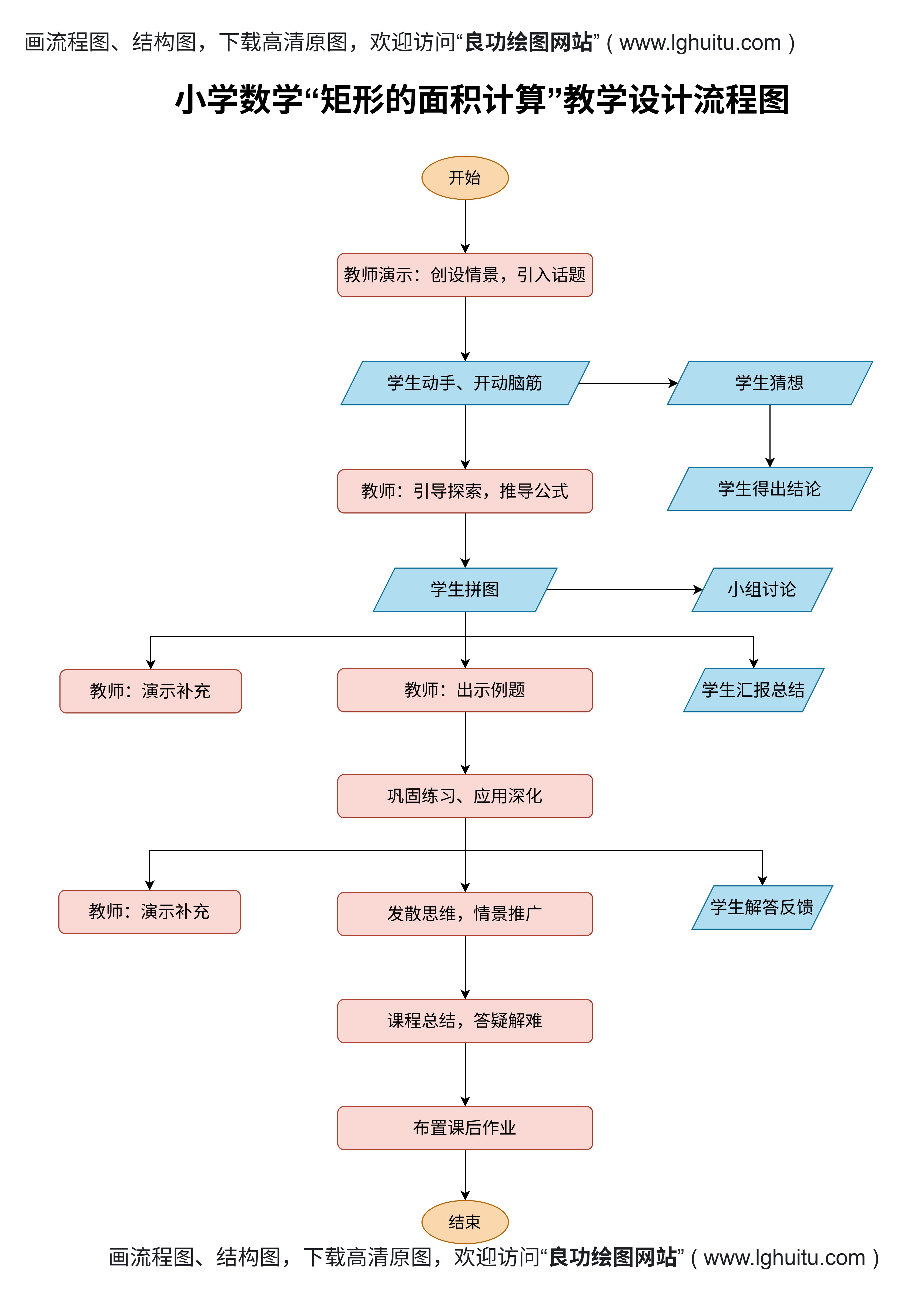
启动WPS办公软件,点击进入WPS演示。在创建新文件后,选择“空白演示文稿”,进入编辑界面。
在WPS演示的上方工具栏中,点击“插入”选项卡,选择“形状”下拉菜单。你会看到多种图形选项,如矩形、圆形、箭头等。这些图形可以作为流程图中的不同元素来使用。
在每个流程图形状中,你可以右键点击并选择“添加文本”,在图形中输入流程步骤的描述。这样,流程图就不仅仅是一个形状的堆砌,而是有着清晰描述的可视化流程。
在流程图中,步骤之间通常需要有连接线。你可以通过插入“箭头”形状,或者使用“智能图形”中的自动连接功能来绘制流程的连接线。智能图形功能会自动识别图形之间的关系,并为你自动排列和调整连接线,使得流程图更加规范和清晰。
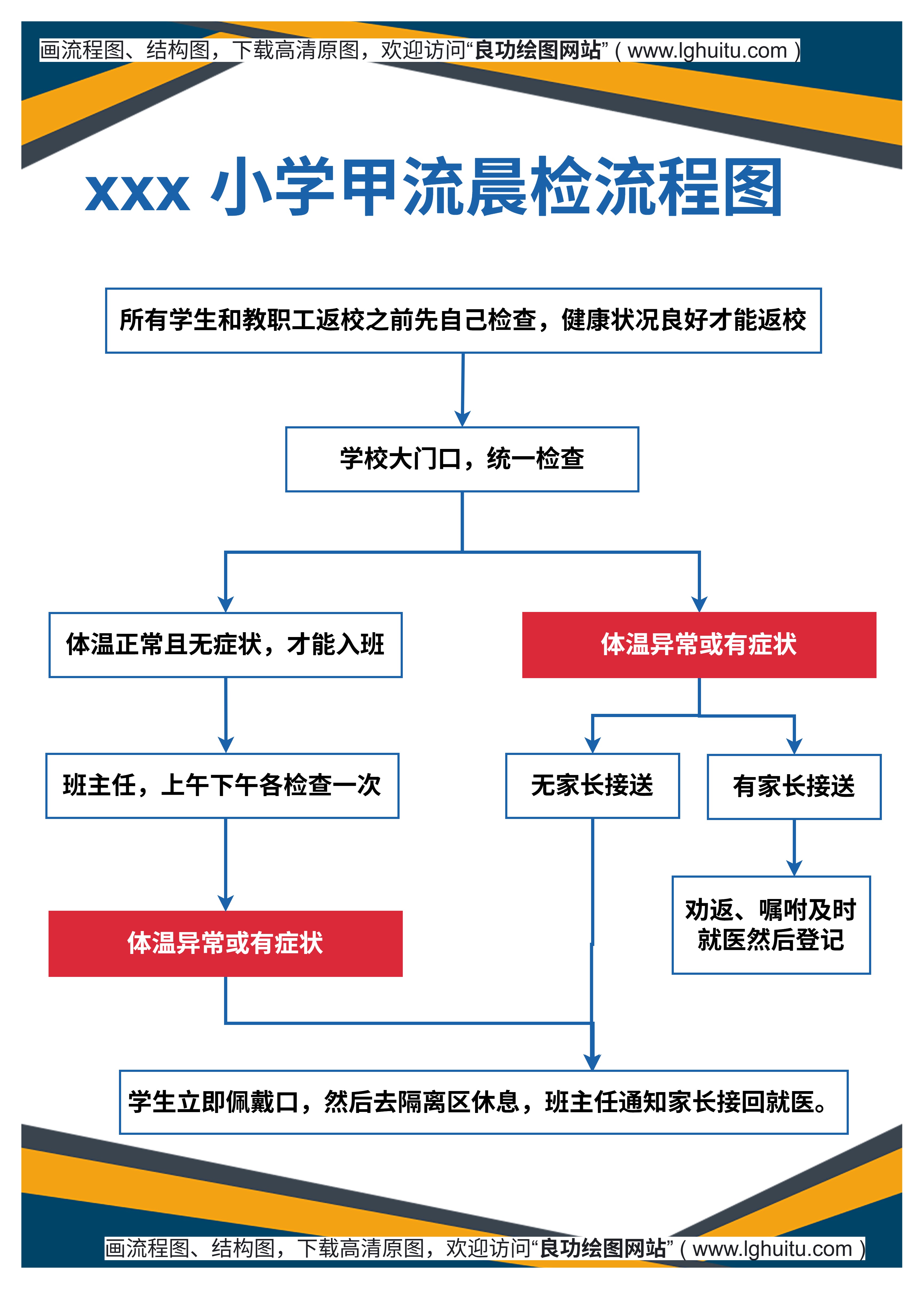
如果你希望流程图更具视觉冲击力,WPS演示也提供了丰富的样式和主题。你可以为流程图的每个元素选择不同的颜色、阴影和透明度,甚至为连接线设置动画效果,使得流程图的呈现更加生动。
除了WPS演示,WPS文字也是制作流程图的一个重要工具。WPS文字的流程图制作方法主要依赖于“插入形状”和“文本框”功能,适用于一些简单的流程图设计。
启动WPS文字,创建一个新的空白文档,进入文档编辑界面。
点击“插入”选项卡,在弹出的菜单中选择“形状”。你可以选择矩形、圆形、箭头等各种形状来表示流程的不同步骤。通过插入“文本框”,你可以在每个形状内添加文字描述。
与WPS演示不同,WPS文字没有自动连接的功能,但你可以手动插入箭头形状,将不同的流程步骤连接起来。为了让流程图更加规范,可以通过调整箭头的大小、颜色和形状来使流程图更易读。
在WPS文字中制作流程图时,整体布局的调整非常重要。通过拖动各个形状和文本框,你可以自由地调整流程图的结构,使其更加整齐和美观。
为了提升流程图的美观度,WPS文字还支持页面背景和字体的设置。你可以选择不同的背景颜色,或者设置字体的大小、颜色,使得流程图更加符合你的设计需求。
虽然WPS表格通常用于数据处理,但其实它也可以用来制作简单的流程图。通过表格中的单元格、边框以及插入图形功能,用户可以创建一些表格化的流程图,适合用于工作流程的表格展示或任务分配。
在WPS表格中,你可以通过调整单元格的大小来模拟流程图的框架,然后在每个单元格内输入相应的流程步骤和描述。通过设置单元格的边框和背景颜色,能够让流程图看起来更加清晰和有条理。
在WPS表格中,形状插入功能同样可以使用。你可以插入箭头、圆形、矩形等形状,并将它们放置在相应的单元格中,连接成一个完整的流程图。适当调整形状的大小和位置,以确保流程图布局简洁且易于理解。
WPS表格中的图形装饰同样可以为流程图增添色彩。通过使用不同颜色的边框和背景,能够使流程图看起来更加专业和美观。
通过WPS办公软件中的多种功能,无论是在WPS演示、WPS文字还是WPS表格中,用户都能够快速高效地制作出精美的流程图。掌握这些技巧后,你不仅能够提升自己在工作中的效率,还能通过更加专业、清晰的流程图向同事或客户传递复杂的工作流程和业务逻辑。
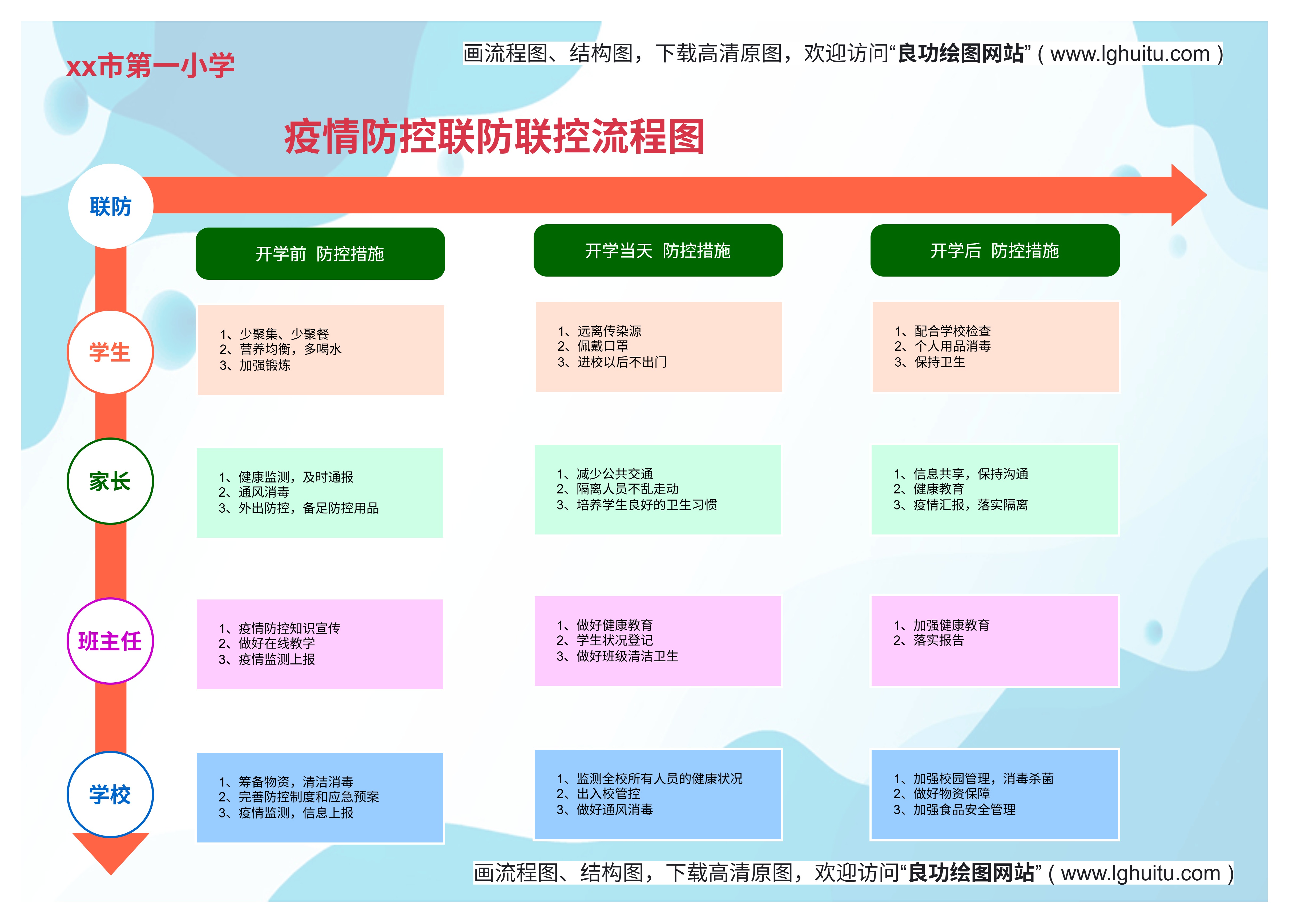
制作完基础的流程图后,如何进一步优化其呈现效果,以增强其可读性和观感,是每个职场人士都需要关注的问题。以下是一些小技巧,帮助你提升流程图的设计效果。
流程图中的文字内容应该简洁明了,但同样需要选择合适的字体样式。在WPS中,你可以选择易读的字体,如微软雅黑、宋体等。并且,适当调整字体大小和加粗,使文字更具视觉冲击力,便于观众快速获取信息。
在绘制流程图时,元素之间的间距也非常重要。过于拥挤的布局会让人感到视觉疲劳,影响理解。适当调整图形和文本框之间的距离,使整个流程图看起来更加宽松、有序,能有效提升可读性。
使用颜色来区分不同的流程步骤,是提高流程图理解度的有效方法。在WPS中,你可以自由设置每个元素的颜色,比如使用不同的背景色来区分各个流程步骤,或者使用渐变色来突出重要信息。
层次化设计可以帮助观众更清晰地理解流程图中的关系。你可以通过排列不同大小的图形、改变箭头的粗细、调整文字的大小来表示流程的主次和轻重。层次化设计不仅让流程图看起来更有条理,还能有效引导观众的注意力。
制作完流程图后,如何高效分享和应用这些流程图,也是职场中的一项重要技能。在WPS中,分享流程图非常方便。你可以将流程图直接导出为图片或PDF格式,方便在不同设备上查看和分享。
WPS演示和WPS文字都支持将文件导出为图片或PDF格式。选择“文件”菜单中的“导出”选项,选择合适的文件格式,然后保存即可。这样,无论是通过邮件、微信还是企业的协作平台,你都可以轻松分享你的流程图。
制作好的流程图不仅可以单独展示,还可以嵌入到其他文档中。比如,你可以将流程图嵌入到工作报告、项目计划书等文档中,使整个文档更加丰富,且具有较强的可操作性和可视性。
在团队会议、汇报或客户展示中,流程图可以作为一个非常有效的视觉辅助工具。通过投影或者电子屏幕展示流程图,不仅能帮助听众快速理解工作流程,还能提升你的专业形象,增强汇报的说服力。
无论是在WPS演示、WPS文字还是WPS表格中,制作流程图的功能和技巧都非常丰富,能够帮助职场人士更高效地展示工作内容和业务流程。掌握这些技巧后,你将能够在日常工作中节省大量时间,提升工作效率,同时还能让你的工作汇报、项目展示更加专业和清晰。
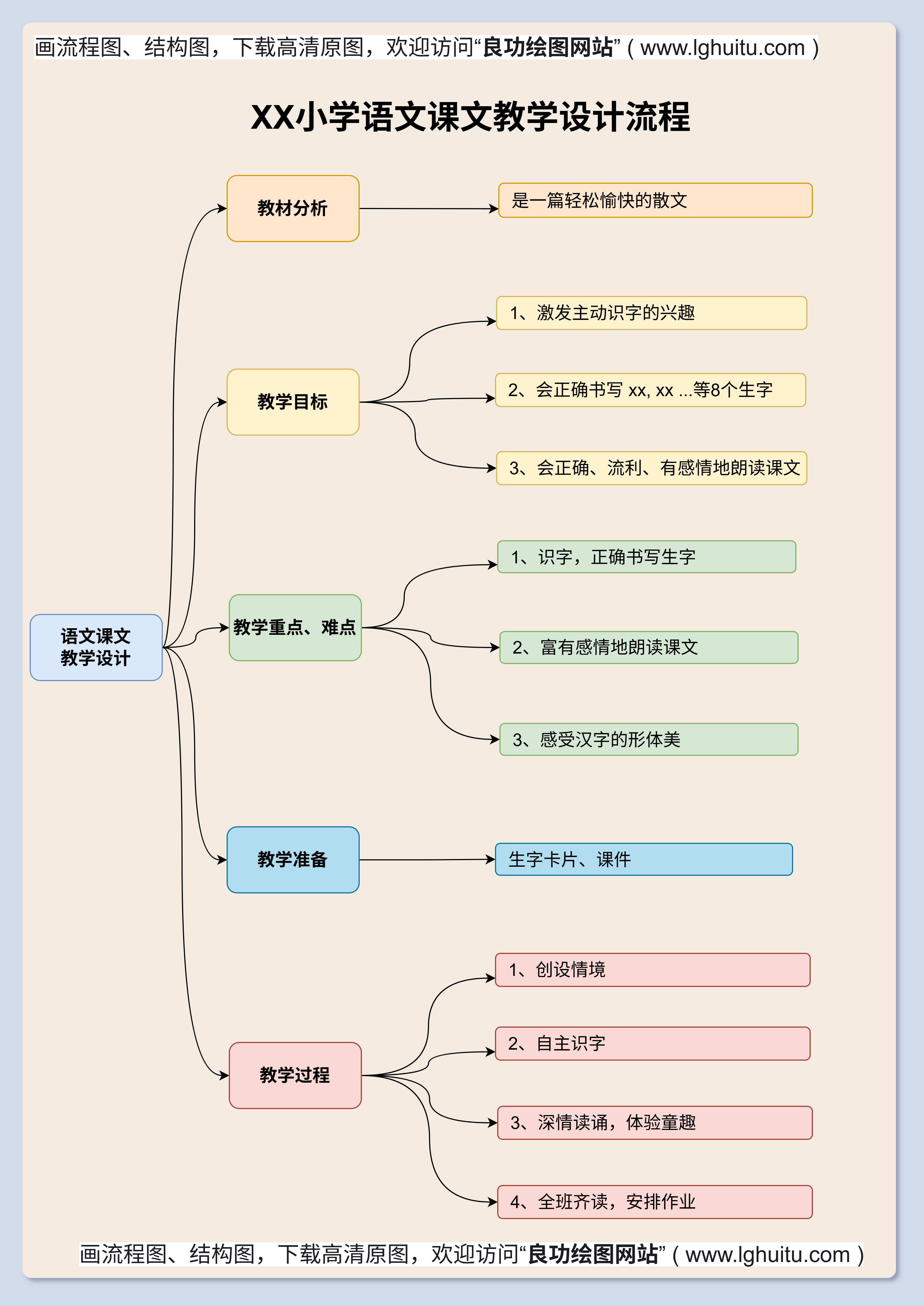
随着WPS办公软件功能的不断完善,未来我们还可以期待更多便捷的流程图制作工具和优化功能,进一步提高工作效率和表达效果。